Gestion Notes OwnNote
L'objectif principal de cette application est de permettre de saisir des notes dans une interface riche. Elle présente donc toutes les fonctions de création / modification / suppression.
 Votre avis
Votre avis
| Nobody voted on this yet
|
|
 Création
Création
Une fois l'application ouverte, la création d'une note s'effectue en cliquant sur le bouton Nouveau. Le bouton disparaît au profit d'une zone de saisir pour nommer la note.
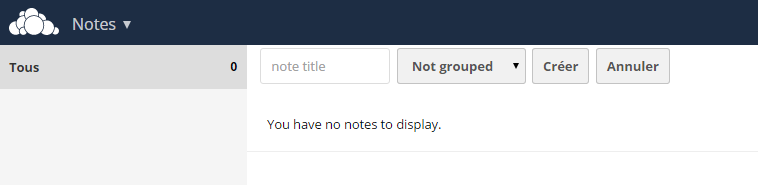
Après avoir spécifié le nom, il faut cliquer sur le bouton Créer. La note est alors disponible dans l'interface.
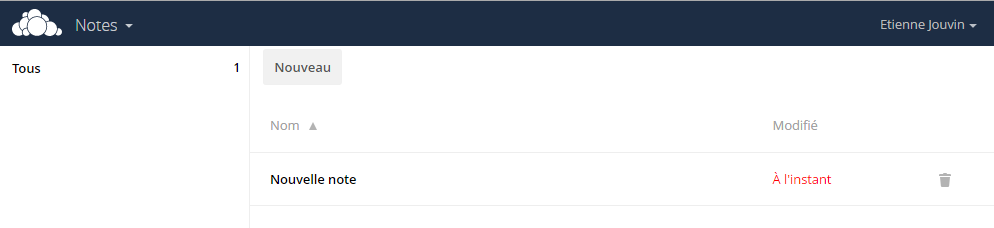
A noter, le compteur ne haut à gauche est incrémenté et la date de modification est spécifiée avec la valeur A l'instant.
 Edition
Edition
L'édition des notes s'effectue en cliquant sur la note. L'éditeur TinyMCE est alors affiché avec un ensemble de fonctions activées, à la discrétion du développeur.
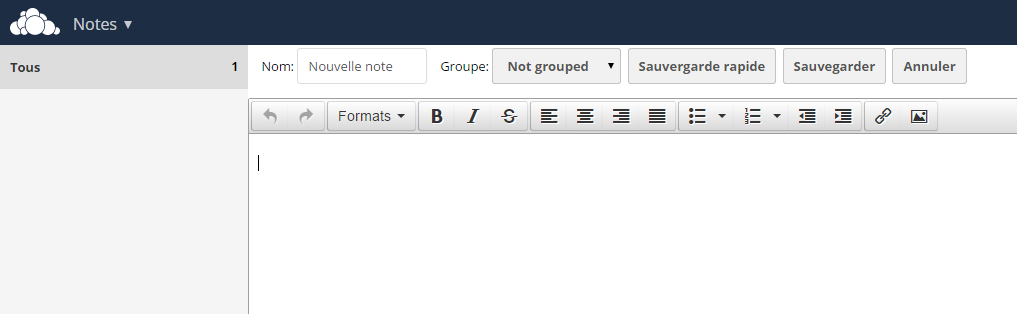
Le bouton Sauvegarde rapide permet de sauvegarder la note en cours d'édition mais sans la fermer.
Le bouton Sauvegarde va effectuer la sauvegarde des modifications et fermer la note, retournant à la liste des notes.
A noter qu'il est aussi possible de modifier le groupe d'appartenance, comme c'était le cas lors de la création.
 Gestion images
Gestion images
Il est possible d'ajouter des images dans les notes en cliquant sur le bouton spécifique de TinyMCE.

Une fenêtre de sélection de fichier est présentée.
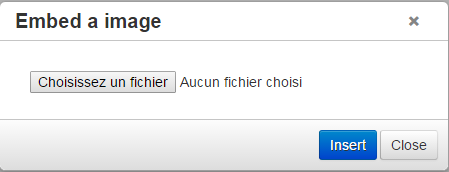
Après avoir validé le fichier, il faut cliquer sur le bouton Insert, l'image est ajoutée à la note. Il faut savoir que celle-ci et embarquée dans le code HTML, et ne fait pas l'objet d'un nouveau contenu dans OwnCloud.
 Groupe
Groupe
Les notes peuvent être organisées par groupe. Si un groupe est sélectionné lors de la création d'une note, celui-ci est automatiquement repris lors de la création d'un note.
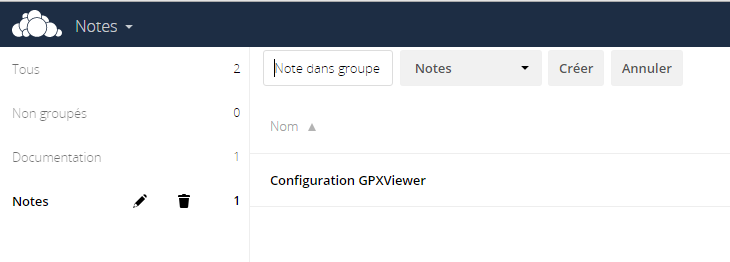
Il est possible de choisir un groupe pré existant dans la liste. La note sera alors affecté à ce groupe lors de la sauvegarde.
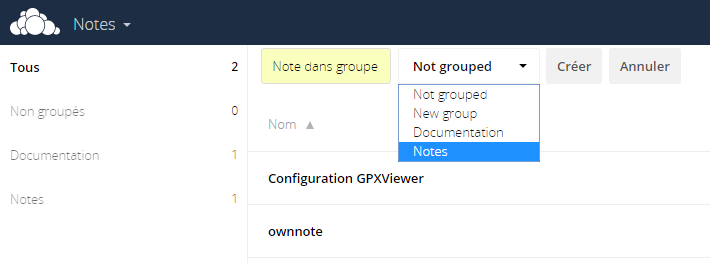
Mais il est également possible créer un nouveau groupe. Pour cela, il faut choisir l'option New Group et de saisir le nom de celui-ci dans la zone de texte affiché à côté de la liste.
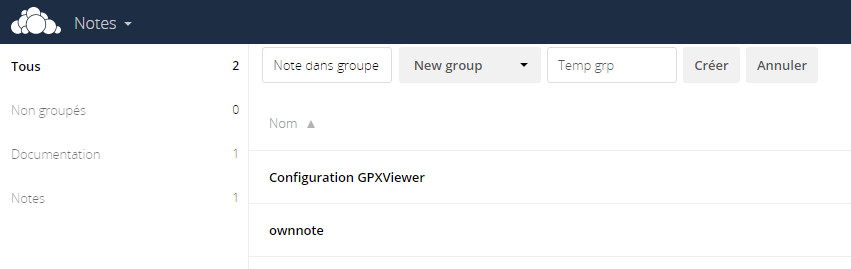
 Versions
Versions
Lorsque la sauvegarde sur file système est activé, il est possible de gérer les versions des notes. En effet, celles-ci étant sauvegardées en base de données et en tant que fichier, les fonctionnalitées propre de OwnCloud sont disponibles.
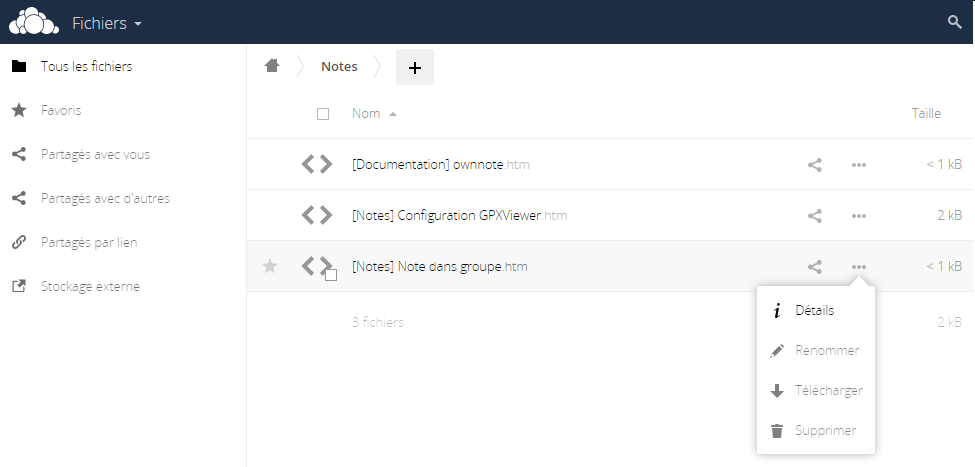
En accédant aux détails de la note, il est possible de consulter les différentes versions dans l'onglet Versions.
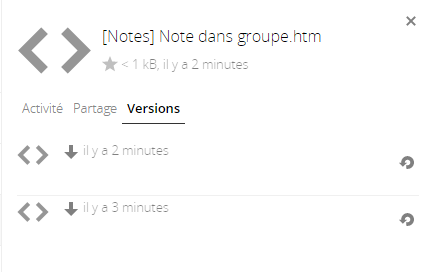
Sur ce listing, il est alors possible de restaurer une précédente version en cliquant sur l'icône Restorer.
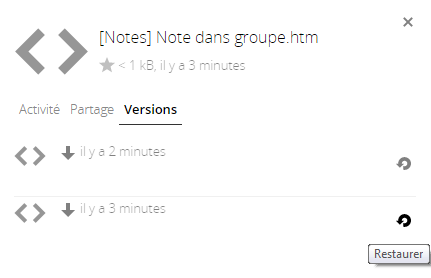
Attention, ceci ne fait que restaurer le fichier. Or OwnNote travaille essentiellement avec la sauvegarde en base de données. Donc, la précédente version ne sera pas visible dans l'interface. Mais, il est alors possible de télécharger le contenu et de l'ouvrir dans un navigateur, fichier HTML, pour ensuite effectuer un copier/coller lors de l'édition de la note.
 Suppression
Suppression
La suppression d'une note s'effectue depuis la liste des notes. L'icône représentant une corbeille permet de déclencher la suppression.
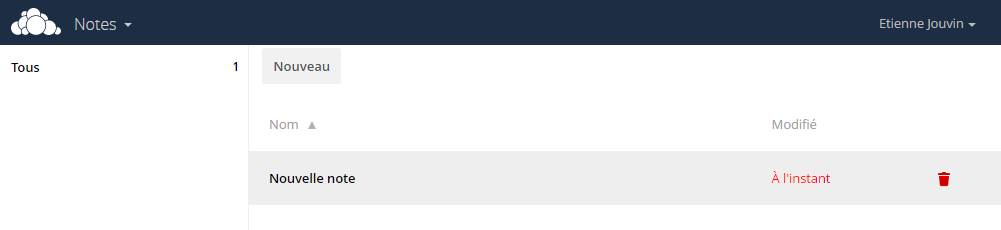
Attention aucune fenêtre de confirmation n'est affichée. La suppression est effective immédiatement.